نحوه ایجاد نظرسنجی در وردپرس (گام به گام)
[ad_1]
یادگیری نحوه ایجاد نظرسنجی در وردپرس ساده تر از آن چیزی است که فکر می کنید. و به من اعتماد کنید، هنگامی که شروع به دریافت بازخورد واقعی از بازدیدکنندگان خود کردید، شما تعجب خواهید کرد که چگونه بدون آن تصمیم می گیرید.
در این راهنما، ما از اصطلاحات تخصصی فناوری صرف نظر می کنیم و بر آنچه کار می کند تمرکز می کنیم. شما یاد خواهید گرفت که چگونه نظرسنجی هایی بسازید که مردم واقعاً می خواهند آنها را پر کنند (زیرا بیایید با آن روبرو شویم، هیچ کس آن فرم های بی پایان و خسته کننده را دوست ندارد).
آماده شیرجه رفتن هستید؟ بیایید اولین نظرسنجی شما را راه اندازی کنیم.
چرا باید نظرسنجی را به وب سایت وردپرس خود اضافه کنید؟
آیا تا به حال آرزو کرده اید که می توانستید ذهن مشتریان خود را بخوانید؟ خوب، یک نظرسنجی خوب بهترین چیز بعدی است. این لحظههای «تعجب میکنم چرا…» را به پاسخهای واقعی تبدیل میکند که میتوانید برای رشد کسبوکارتان از آنها استفاده کنید.
شاید در مورد چرخ دستی های رها شده سر خود را خارانید، یا ویژگی جدیدی در ذهن دارید اما مطمئن نیستید که کسی آن را می خواهد. به جای انجام بازی حدس زدن، می توانید مستقیماً از طریق یک نظرسنجی ساده از بازدیدکنندگان خود بپرسید.
زیبایی آن؟ پس از راهاندازی، نظرسنجیها 24 ساعته کار میکنند و در حین تمرکز بر اداره کسبوکارتان، بینشهای ارزشمندی را جمعآوری میکنند. آنها زود به مشکلات پی میبرند، فرصتهای پنهان را کشف میکنند و به مخاطبانتان نشان میدهند که برای ورودی آنها ارزش قائل هستید.
و این خبر خوب است – برای افزودن نظرسنجی های حرفه ای به سایت وردپرس خود نیازی به دانش فنی ندارید. ما شما را در کل فرآیند راهنمایی می کنیم، و همه چیز را ساده و سرراست نگه می داریم.
چگونه یک نظرسنجی وردپرس بسازیم و بازخورد معنادار جمع آوری کنیم
این آموزش را دنبال کنید تا یاد بگیرید که چگونه یک نظرسنجی جذاب را به روش درست ایجاد کنید – و بدون هیچ گونه مانع فنی برای عبور از آن.
مرحله 1: Thrive Quiz Builder را نصب کنید
Thrive Quiz Builder یک افزونه آزمون و نظرسنجی قدرتمند است که هر آنچه را که برای جمع آوری بازخورد یا بینش به روش صحیح نیاز دارید در اختیار شما قرار می دهد.
این تعادل عالی بین سادگی، کیفیت و عملکرد است. شما یک رابط کاربر پسند، یک ویرایشگر کشیدن و رها کردن برای سفارشی کردن ظاهر نظرسنجی خود، و آزادی ایجاد هر تعداد امتحانی که دوست دارید دریافت می کنید.

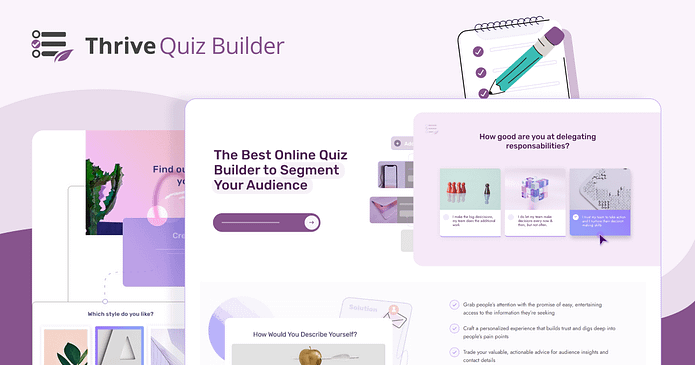
با استفاده از این ابزار می توانید به راحتی یک مسابقه وردپرس را به سرعت و بدون نیاز ایجاد کنید هر مهارت های کدنویسی
نظرسنجی های سفارشی که با برند شما مطابقت دارند ایجاد کنید
آیا می خواهید یک نظرسنجی وردپرس ایجاد کنید که مشتریان یا مشتریان احتمالی شما را تشویق کند که واقعاً آن را به پایان برسانند؟
این افزونه هر آنچه را که نیاز دارید را در اختیار شما قرار می دهد تا هر نوع مسابقه یا نظرسنجی را دقیقاً آنطور که می خواهید به نظر برسانید. از میان طیف وسیعی از رنگها، فونتها، تصاویر و ویدیوها برای ایجاد نظرسنجی وردپرس که با ظاهر کلی برند شما مطابقت دارد، انتخاب کنید.

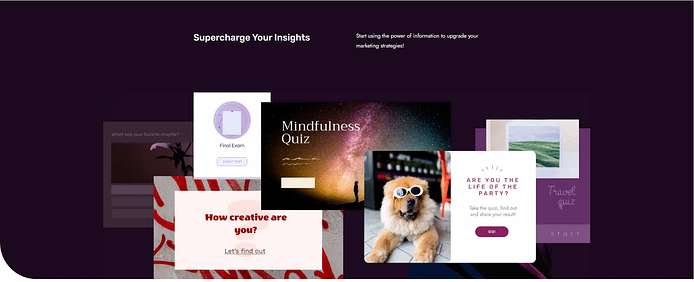
و اگر طراحی کت و شلوار قوی شما نیست، جای نگرانی نیست! این افزونه دارای مجموعهای از قالبهای حرفهای طراحی شده است که آزمونهای شما را جلوه میدهد عالی
سرنخ ایجاد کنید و لیست ایمیل خود را در Autopilot رشد دهید
یکی از مواردی که این افزونه نظرسنجی وردپرس را از بقیه متمایز میکند این است که افزایش لیست ایمیل شما و ایجاد سرنخ را آسان میکند.
این افزونه سازنده نظرسنجی بهطور یکپارچه با تمام خدمات محبوب بازاریابی ایمیلی کار میکند، بنابراین میتوانید اطلاعات تماس ارزشمندی را از مخاطبان خود بدون عرق کردن جمعآوری کنید.
تمام اطلاعات عملکرد نظرسنجی خود را دریافت کنید
گاهی اوقات، نظرسنجیهای ما آنطور که میخواهیم عمل نمیکنند – و این کاملاً اشکالی ندارد.
تست و بهینه سازی بخش مهمی از راه اندازی یک کسب و کار آنلاین است.
برای کمک به شناسایی مناطق مشکل دار (یا حتی برندگان) در نظرسنجی خود، ما گزارش های دقیقی ارائه کرده ایم تا به شما در ردیابی همه موارد مهم مانند نرخ تکمیل، تولید سرنخ و اشتراک های اجتماعی کمک کنیم.

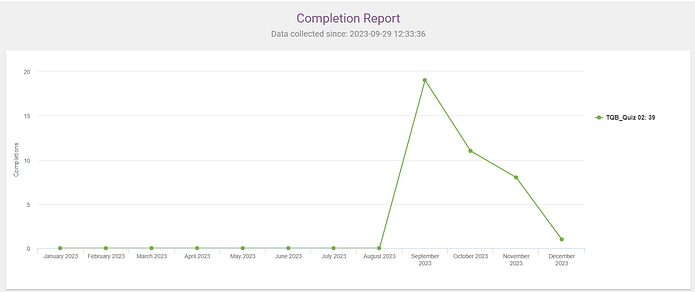
افزونه کامل نظرسنجی وردپرس برای همه
Thrive Quiz Builder با در نظر گرفتن همه افراد ساخته شده است – کاربران مبتدی و با تجربه وردپرس به طور یکسان.
از آسانی ایجاد یک ابزار روان برای جمعآوری بازخورد از مخاطبان، شگفتزده خواهید شد.
این افزونه با ویژگیهای گسترده، ادغامها و پشتیبانی مشتری درجه یک، برای کاربران وردپرسی که میخواهند از مخاطبان خود بشنوند و تغییرات معنیداری در کسبوکار خود ایجاد کنند، مورد استفاده قرار میگیرد.
مرحله 2: الگوی “نظرسنجی” را انتخاب کنید
هنگامی که افزونه خود را نصب و فعال کردید، به نوار کناری سمت چپ در داشبورد وردپرس بروید و تب Thrive Dashboard را پیدا کنید.
روی آن کلیک کنید و “Thrive Quiz Builder” را پیدا کنید.

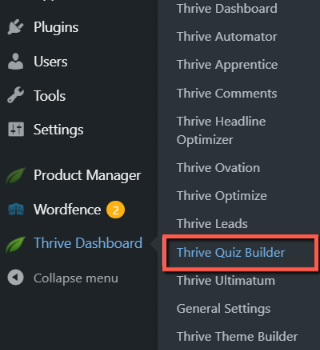
شما به داشبورد Quiz Builder منتقل خواهید شد. این جایی است که شما همه چیزهایی را که به آزمونهایتان مربوط میشود مدیریت خواهید کرد.
برای شروع، با استفاده از یکی از گزینه های ارائه شده در زیر، روی «افزودن جدید» کلیک کنید:

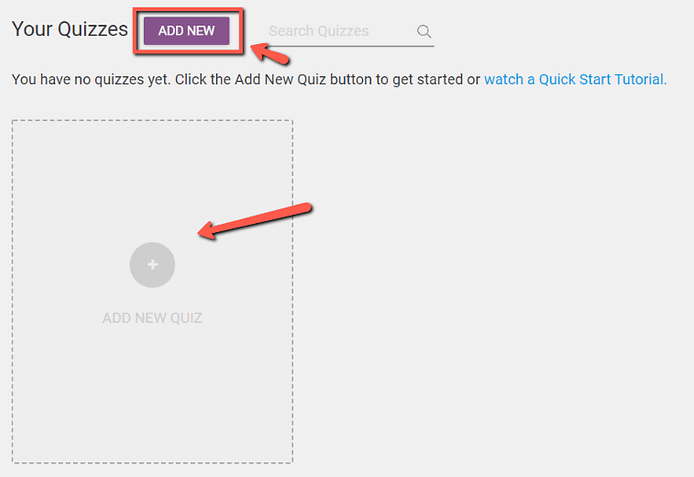

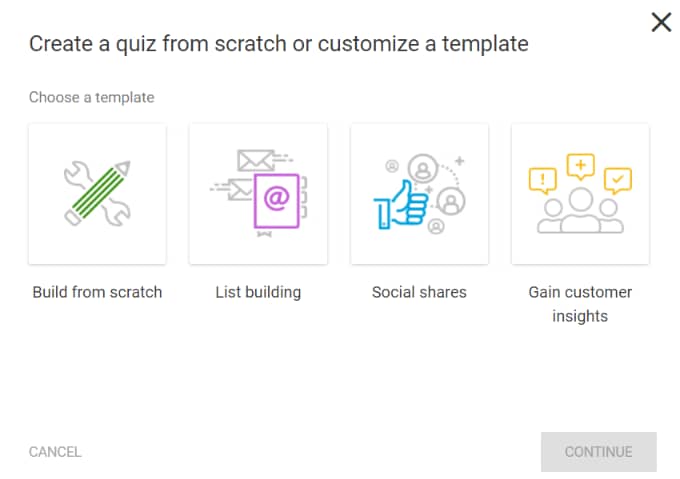
- ساخت از ابتدا: مسابقه خود را به تنهایی و بدون تنظیمات از پیش تعیین شده بسازید
- ساختمان فهرست: صفحه نتایج آزمون تنها در صورتی قابل مشاهده خواهد بود که شرکت کننده آزمون در لیست ایمیل شما ثبت نام کند
- سهام اجتماعی: یک نشان اشتراک گذاری اجتماعی به صفحه نتایج شما اضافه می کند و آن را برای افزایش تعامل رسانه های اجتماعی بهینه می کند.
- به دست آوردن بینش مشتری: آزمون به عنوان یک نظرسنجی عمل می کند و هیچ صفحه نتیجه ای نمایش داده نمی شود.
از آنجایی که این یک نظرسنجی است، آخرین مورد را انتخاب خواهید کرد – “به دست آوردن بینش مشتری”.
پس از انتخاب الگوی خود، باید نظرسنجی خود را نام ببرید. سپس به یک داشبورد اختصاصی برای این نظرسنجی خاص هدایت خواهید شد.

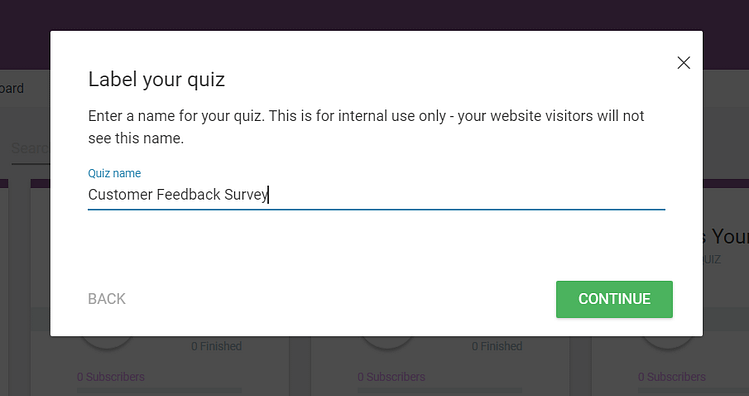
هر مسابقه یا نظرسنجی که ایجاد می کنید داشبورد مخصوص به خود را دارد که مدیریت و سفارشی کردن آنها را بسیار آسان تر می کند.

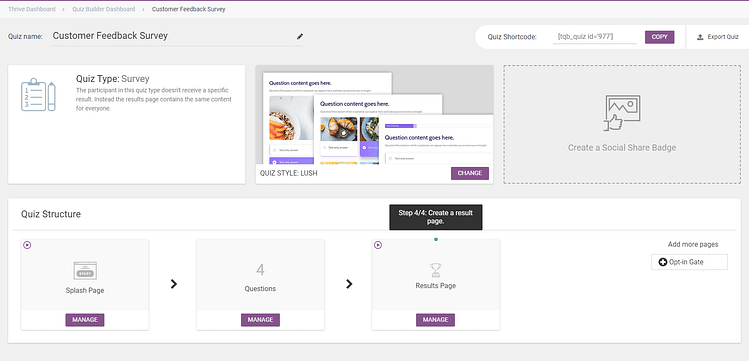
مرحله 3: سبک (طراحی) را برای نظرسنجی خود انتخاب کنید
اکنون زمان آن است که یک قالب طراحی برای نظرسنجی خود انتخاب کنید.
Thrive Quiz Builder انواع الگوهای چشم نواز را ارائه می دهد تا به شما در ایجاد یک نظرسنجی زیباشناختی کمک کند. راهنمای تور را دنبال کنید تا الگویی را انتخاب کنید که با برند شما همسو باشد.

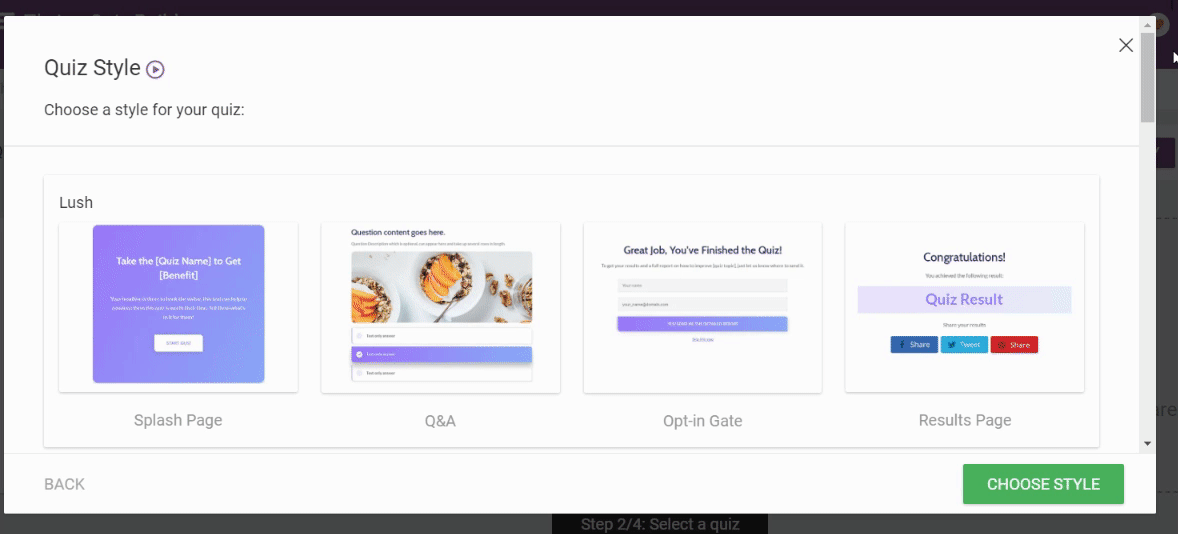
برای این آموزش، من از قالب Lush استفاده خواهم کرد.

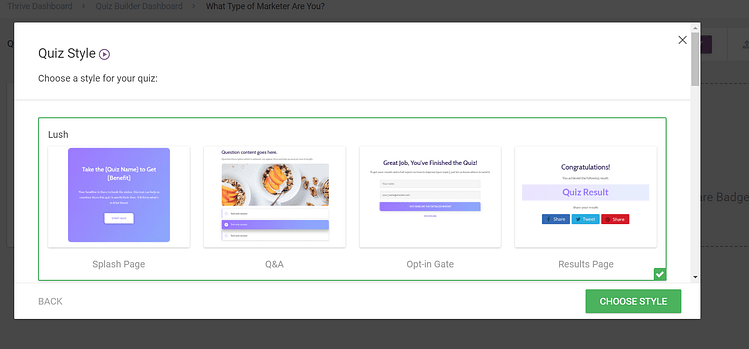
مرحله 4: پرسش و پاسخ را اضافه کنید
هنگامی که یک الگو را انتخاب کردید، وقت آن است که سوالات خود را اضافه کنید. فقط روی دکمه “افزودن سوال” کلیک کنید و نوع سوالی را که می خواهید انتخاب کنید – می توانید از بین چند گزینه ای، تک گزینه ای یا باز انتخاب کنید.

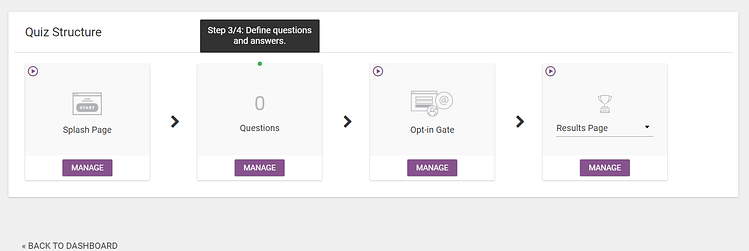
سپس سوال خود را تایپ کنید برای هر سؤالی که ایجاد میکنید، باید یکی از سه گزینه را انتخاب کنید – چند گزینه با دکمهها، چند گزینه با تصاویر (سبک Buzzfeed) و سؤال پایان باز. سوالات خود را بنویسید و هر پاسخ را به یکی از دسته های از پیش ایجاد شده خود اختصاص دهید. مطمئن شوید که پاسخ های شما واضح و مختصر است!
درست مانند این مینی دمو در اینجا:

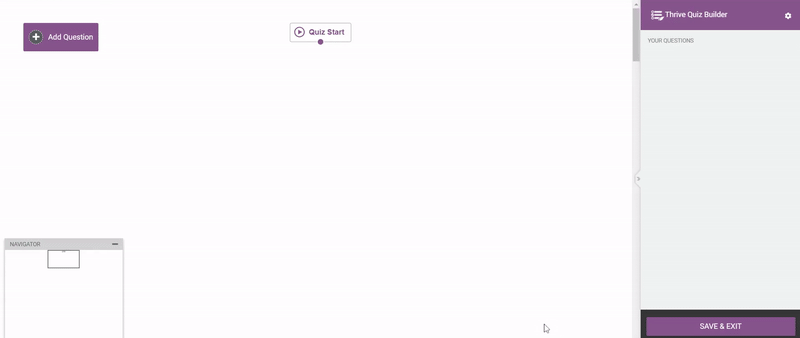
هنگامی که سؤالات خود را ایجاد کردید، آنها را در ویرایشگر سؤال مانند مثال زیر مرتب کنید:

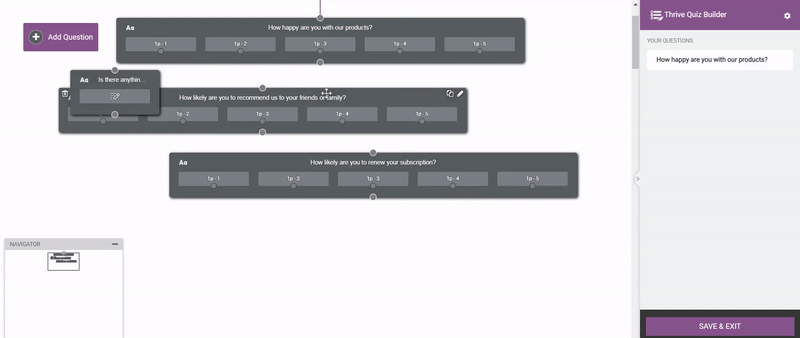
مدت زمان نظرسنجی شما چقدر باید باشد؟
طول ایده آل نظرسنجی (یا مسابقه) به اهداف و مخاطبان شما بستگی دارد:
5 تا 15 سوال را هدف قرار دهید تا جزئیات کافی را از مخاطبان خود به دست آورید بدون اینکه آنها را تحت فشار قرار دهید
بین جمع آوری اطلاعات ارزشمند و حفظ توجه کاربر تعادل ایجاد کنید. طول های مختلف را امتحان کنید تا نقطه شیرین مسابقه و اهداف خاص خود را پیدا کنید.
مرحله 5: یک دروازه انتخاب (برای آزمونهای فهرست سازی) اضافه کنید
اجازه ندهید نظرسنجیکنندگان بدون ارائه اطلاعات تماس خود، نظرسنجی را تکمیل کنند. دیگر چگونه به آنها اطلاع می دهید که روی پیشنهادات آنها کار می کنید؟
Thrive Quiz Builder دارای یک ویژگی دروازه انتخابی است که به شما امکان می دهد جزئیات تماس مخاطبان خود را به راحتی جمع آوری کنید.
مجموعه قالب شما شامل یک قالب فرم انتخابی است که میتوانید در ویرایشگر بصری آن را سفارشی کنید.

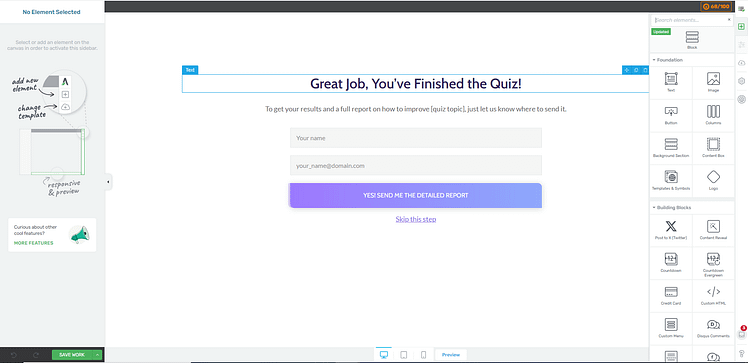
ویرایشگر بصری کشیدن و رها کردن به عنوان یک طراح فرم دو برابر می شود و به شما کمک می کند فرم انتخاب کردن خود را در چند دقیقه سفارشی کنید. با عناصر طراحی در نوار کناری سمت راست، می توانید متن، تصاویر، تایمر شمارش معکوس یا حتی نوار پیشرفت را به صفحه فرم خود اضافه کنید.
متوجه خواهید شد که الگو کاملاً “مسابقه ای” است. شما به راحتی می توانید چند ترفند انجام دهید تا آن را برای نظرسنجی مناسب تر کنید. مثل این:

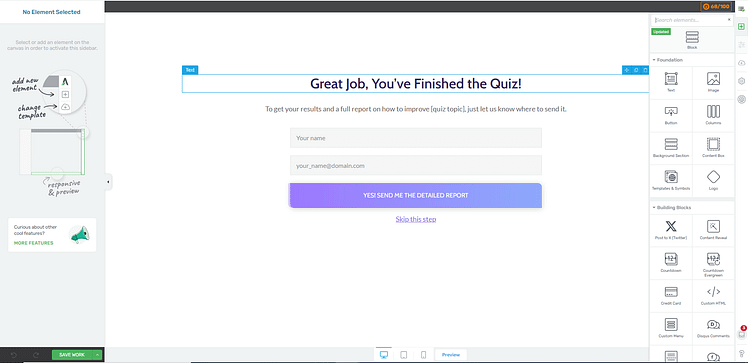
همچنین می توانید عناصری را که از قبل در صفحه هستند سفارشی کنید. فقط روی هر عنصری مانند متن کلیک کنید و از نوار کناری سمت چپ برای تغییر رنگ، فونت، فاصله و موارد دیگر استفاده کنید.
فراموش نکنید که چه اتفاقی پس از ارسال موفقیت آمیز روی می دهد، در نوار کناری سمت چپ پیکربندی کنید. URL را به صفحه نتایج خود اضافه کنید – یا صفحه دیگری که طراحی کرده اید.

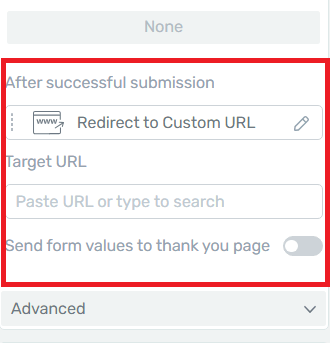
برای یک نکته
سرویس ایمیل خود را از طریق API متصل کنید. برای اولین فرم انتخابی که راهاندازی کردهاید، فقط یک بار باید این کار را انجام دهید.
می توانید پیدا کنید آموزش ها برای همه ارائه دهندگان ایمیل اصلی در اینجا.
برو سراغ خودت نسل سرب صفحه فرود و کلیک کنید وردپرس فرم. در نوار کناری، بر روی “اتصال فرم با سرویس” کلیک کنید، ویزارد راه اندازی را دنبال کنید.
میتوانید فیلدهایی را که میخواهید نمایش دهید (بله یا خیر فیلد نام کوچک) پیکربندی کنید و همچنین بعد از انتخاب کردن، اقدام را انتخاب خواهید کرد.
مرحله 6: یک صفحه تشکر برای امتحان خود ایجاد کنید
اگر این یک مسابقه بود، تمرکز شما بر روی ایجاد یک “صفحه نتایج” خواهد بود تا نتایج مسابقه خود را به مخاطبان خود نشان دهید (مثلاً کدام یک از اعضای یک جهت شخصیت آنهاست). اما از آنجایی که این یک نظرسنجی است، نیازی به ایجاد چنین صفحه ای نیست.

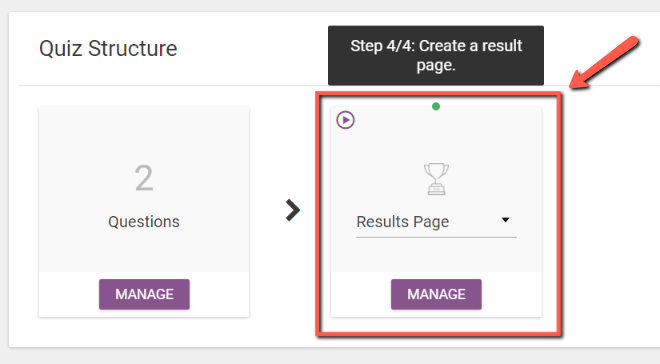
در عوض، می توانید یک صفحه تشکر ایجاد کنید تا، خوب، تشکر آنها را برای شرکت در مسابقه شما. همچنین می توانید از این صفحه برای اشاره به مجموعه ای از مراحل بعدی استفاده کنید.
من بهترین آموزش را برای کمک به شما برای ایجاد یک صفحه تشکر جذاب برای مخاطبانتان دارم، فقط آن را اینجا ببینید.
مرحله 7: صفحه Splash خود را سفارشی کنید
هنگامی که مسابقه شما بارگیری می شود، یک صفحه splash به عنوان صفحه اولیه عمل می کند، مقدمه ای برای مسابقه شما ارائه می دهد و کاربران را برای شرکت دعوت می کند. بدون یک صفحه چلپ چلوپ، آزمون مستقیماً اولین سؤال را نشان می دهد که بسته به محل قرارگیری آن می تواند خارج از زمینه در وب سایت شما ظاهر شود.
برای معرفی موثر آزمون خود، یک صفحه جذاب و جذاب ایجاد کنید. حتماً یک فراخوان قوی برای دعوت از مردم برای شرکت در آزمون خود قرار دهید.
به ساختار Quiz خود بازگردید و گزینه “Splash Page” را انتخاب کنید:

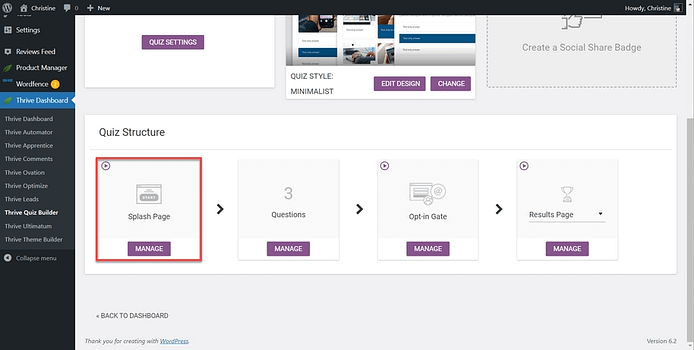
ما یک الگوی بسیار خوب برای شروع به شما ارائه می دهیم. از ویرایشگر Thrive Visual برای افزودن تصاویر، ویدیو یا متن استفاده کنید.

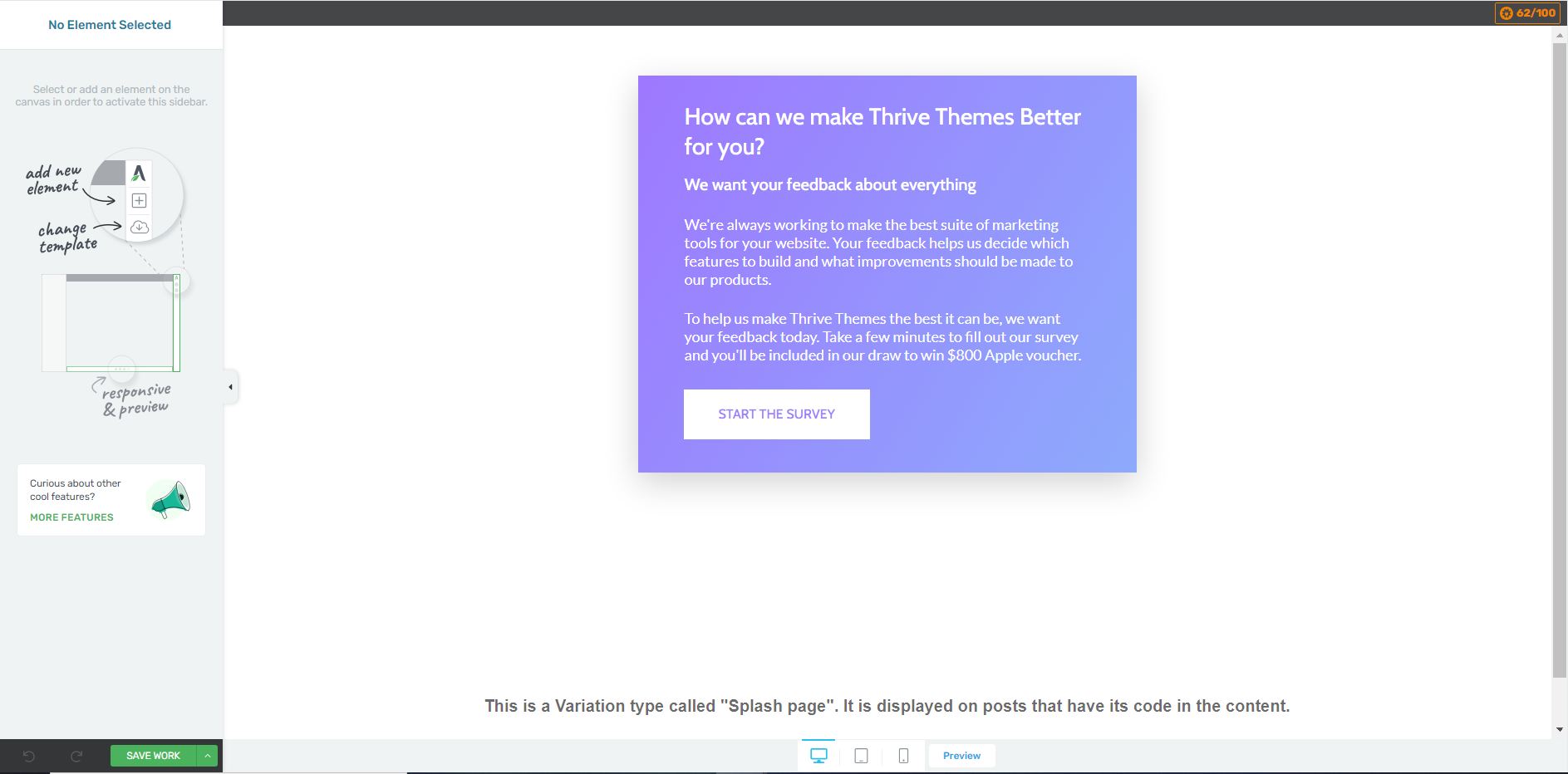
مرحله 9: نظرسنجی خود را به صفحه وردپرس خود اضافه کنید
مرحله آخر این است که نظرسنجی را با استفاده از کد کوتاه یا Thrive Architect در وب سایت خود جاسازی کنید – بدون نیاز به استفاده از کد سفارشی یا ابزارک.
میتوانید نظرسنجی خود را در صفحه اصلی خود، یک صفحه فرود، که در یک قطعه محتوا تعبیه شده است، قرار دهید – در هر نقطه از وبسایت خود که مخاطبین با کیفیت بالا را جذب میکند.
آزمون خود را با استفاده از یک کد کوتاه جاسازی کنید
برای جاسازی نظرسنجی خود با استفاده از یک کد کوتاه، به سادگی کد کوتاه موجود در گوشه سمت راست بالای ویرایشگر مسابقه را کپی کنید.


در مرحله بعد به صفحه مورد نظر برای نمایش نظرسنجی بروید و کد کوتاه را قرار دهید.
چگونه با استفاده از Thrive Architect امتحان یا نظرسنجی خود را اضافه کنید
برای افزودن نظرسنجی خود با استفاده از Thrive Architect، صفحهای را باز کنید که میخواهید مسابقه در آن نمایش داده شود. عنصر Quiz را کلیک کرده و به موقعیت مورد نظر بکشید.

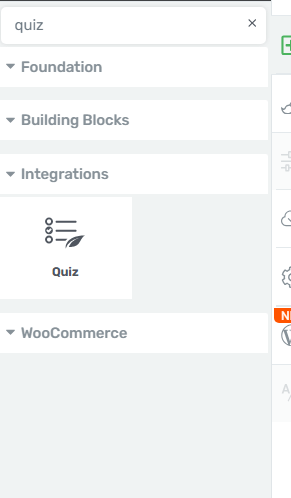
چگونه نظرسنجی وردپرس خود را با مخاطبان خود به اشتراک بگذارید
دریافت بازخورد مشتری به شکل گیری کسب و کار شما کمک می کند. در اینجا نحوه به اشتراک گذاشتن نظرسنجی خود به روش هایی که طبیعی به نظر می رسد آورده شده است:
- در زمانی که تجربه تازه است، یک ایمیل پیگیری دوستانه در عرض 24 تا 48 ساعت ارسال کنید. آن را ساده نگه دارید: “ما دوست داریم بدانیم خرید اخیر شما چگونه بوده است!”
- پیوند نظرسنجی را به ایمیلهایی که قبلاً ارسال میکنید اضافه کنید. با ارتباطات منظم شما به خوبی جریان دارد.
- هنگام پایان دادن به گفتگوهای پشتیبانی، از آنها بپرسید که آیا بازخورد خود را در مورد تجربه خود به اشتراک می گذارند. مردم اغلب پس از دریافت خدمات خوب می خواهند کمک کنند.
- یک پیوند ساده “به اشتراک گذاری افکار خود” به امضای ایمیل شما. این یک راه عالی برای دستیابی به مشتریان در زمان های مختلف است.
برای یک نکته
لمس های شخصی تفاوت ایجاد می کند. “سلام [Name]از خرید با ما متشکریم” بهتر از پیامهای عمومی کار میکند. به مشتریان اطلاع دهید که فقط 2 دقیقه طول میکشد – مردم دوست دارند بدانند چه چیزی باید انتظار داشته باشند.
یک فکر نهایی – زمان مهم است. از ارسال نظرسنجیها در اواخر جمعه، زمانی که مردم به تعطیلات آخر هفته خود میروند، صرفنظر کنید و درخواستهای خود را خالی کنید تا مشتریان احساس خستگی نکنند.
و اگر نظرسنجی شما برای چیزی خارج از بازخورد مشتری است و به مخاطبان گستردهتری نیاز دارید، در اینجا نحوه افزایش دسترسی وبسایت به طوری که آنها در صفحات مناسب قرار میگیرند آورده شده است:
نحوه ایجاد نظرسنجی در وردپرس: جمع بندی
سلام – کار خوبی است که آن را از طریق راهنما ساخته اید! اکنون شما گامهای کلیدی برای جذابتر کردن نظرسنجیهای خود دارید، مانند نوشتن سؤالاتی که شبیه یک مکالمه واقعی است و ایجاد یک طراحی عالی برای تجربه بهتر.
آیا نظرسنجی هایی را می شناسید که باعث می شود تا نیمه راه خمیازه بکشید؟
بله، ما برعکس آن را انجام می دهیم. هدف این است که چیزی ایجاد کنید که مخاطب شما واقعاً میخواهد با آن درگیر شود – که کل بخش اشتراکگذاری (مانند ارسال آن به ایمیلهای خرید) را بسیار آسانتر میکند.
آیا می خواهید همه این ایده ها را بدون دردسرهای فنی عملی کنید؟ اینجاست که Thrive Quiz Builder می درخشد. در حالی که شما روی خلق چیزی که ارزش پرکردن داشته باشد تمرکز می کنید، همه چیزهای پشت صحنه را کنترل می کند.
برای شروع ایجاد آزمون هایی که تبدیل می شوند آماده اید؟
Thrive Quiz Builder را امتحان کنید.
[ad_2]
منبع:totalwptheme



